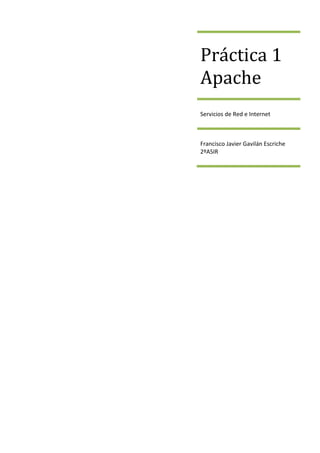
Instalación de 2 CMS: Wordpress y Drupal
- 1. Práctica 1 Apache Servicios de Red e Internet Francisco Javier Gavilán Escriche 2ºASIR
- 2. Práctica 1 Apache Francisco Javier Gavilán Escriche Indice Objetivos ........................................................................................................................................................ 2 Instalación de APACHE/LAMP...................................................................................................................... 3 Instalación phpmyadmin ................................................................................................................................ 4 Creación de Virtual Hosts .............................................................................................................................. 5 Archivo de hosts ........................................................................................................................................ 5 Archivo httpd.conf ...................................................................................................................................... 6 Configuración e Instalación WordPress ........................................................................................................ 7 Configuración e Instalación Drupal .............................................................................................................12 1
- 3. Práctica 1 Apache Francisco Javier Gavilán Escriche Objetivos Configurar vuestro servidor web con la siguiente configuración: CMS seleccionado en http://www.vuestrodominio.es Otro CMS no seleccionado en http://otro.vuestrodominio.es Documentad la práctica enviando un fichero .pdf convenientemente formateado y redactado. 2
- 4. Práctica 1 Apache Francisco Javier Gavilán Escriche Instalación de APACHE/LAMP Antes de empezar a instalar los CMS vamos a instalar apache que es un servidor web de distribución libre y de código abierto, pero yo en mi caso he preferido instalar el paquete LAMP. LAMP es el acrónimo se refiere a un conjunto de subsistemas de software necesarios para alcanzar una solución global, en este caso configurar sitios web o servidores dinámicos con un esfuerzo reducido. El acrónico se refiere a: Linux, el sistema operativo Apache, el servidor web MySQL, el gestor de bases de datos PHP los lenguajes de programación Para instalarlo yo en lo personal uso tasksel que instala todos los paquetes según la tarea que lo necesitemos en este caso para usa LAMP, 1 Instalar tasksel en una terminal mediante la siguiente orden: “sudo apt-get install -y tasksel” 2 usamos tasksel: sudo tasksel 3 Seleccionamos “LAMP server“: *Para seleccionar está opción de LAMP server tenemos que hacerlo mediante el uso de la barra espacialdora 3
- 5. Práctica 1 Apache Francisco Javier Gavilán Escriche 4. Después de esto nos solicitara la contraseña que usaremos para MySQL y su confirmación. Para probar si Apache funciona desde nuestro navegador entramos a: http://localhost/ Instalación phpmyadmin Mediante la siguiente orden instalamos phpmyadmin: “sudo apt-get install phpmyadmin” Para iniciarlo desde nuestro navegador firefox la dirección http://localhost/phpmyadmin Aprovechando ya que estoy con phpmyadmin vamos a crear la base de datos que albergara todo el contenido de blog de wordpress (aunque este paso se puede hacer más adelante), seleccionamos utf8_unicode_ci como juego de caracteres y le ponemos un nombre para la base de datos (Ej: yo la llamare alsw_wordpress_db) y le damos en botón crear 4
- 6. Práctica 1 Apache Francisco Javier Gavilán Escriche Creación de Virtual Hosts La creación de virtual hosts se hace para poder establecer un nombre de dominio mediante el cual cuando vayamos a acceder a nuestro CMS lo hagamos desde ese dominio y no desde nuestro localhost. Para ello debemos de tener instalado apache previamente y tendremos que configurar dos archivos: el archivo de hosts del sistema y el otro va a ser un archivo que vamos a crear en el sistema llamado httpd.conf. Archivo de hosts En el archivo de hosts se definen todos aquellos hosts mediante los cuales queramos acceder a diversas aplicaciones a través de nuestro navegador Firefox, por eso aparte de nuestro localhost y pruebasfran (nombre del sistema) que ya estaban creados, he decidido agregar un par de ellos más necesarios para esta práctica, concretamente un dominio y un subdominio. 5
- 7. Práctica 1 Apache Francisco Javier Gavilán Escriche Archivo httpd.conf Ahora vamos a crear un archivo httpd.conf en la ruta /etc/apache2.conf en el cual vamos crear los virtualhosts a través de los cuales le vamos a indicar que accediendo a nuestro dominio (ejemplo ServerName: frangavilan.com) nos lleve directamente a donde hemos realizado la instalación de wordpress (indicándolo mediante la línea DocumentRoot /var/www/wordpress por ejemplo). A continuación muestro una imagen con los tres virtual hosts que he tenido que declarar (los dos últimos los utilizaremos para los cms). 6
- 8. Práctica 1 Apache Francisco Javier Gavilán Escriche Configuración e Instalación WordPress Para descargarlo nos vamos a la página oficial: http://es.wordpress.org/ la versión actual es la 3.2.1 Descomprimimos el archivo y lo guardamos en /var/www (previamente tendremos que dar permisos a la carpeta /var/www para poder pegar la carpeta wordpress que hemos descomprimido del archivo descargado) Entramos a la carpeta wordpress que pegamos /var/www/ y cambiamos el nombre del archivo wp-config-sample.php a wp-config.php (este el archivo donde está un ejemplo de configuración para la instalación, puede ser muy útil), editamos el archivo para decir cual base de datos debe usar. En la siguiente captura muestro el archivo en sí ya con el nombre cambiado. 7
- 9. Práctica 1 Apache Francisco Javier Gavilán Escriche Ahora vamos a proceder a modificar el interior del archivo de tal manera que cambiamos una serie de parámetros (el nombre de la base de datos de wordpress, el nombre de usuario de MYSQL, la contraseña de MYSQL y el host de MYSQL pero es probable que no haga falta cambiarlo). Ahora guardamos el documento y cerramos. Vamos a proceder a la instalación de nuestro CMS wordpress, para ello introducimos lo siguiente en nuestra barra de direcciones de nuestro navegador Firefox: http://localhost/wordpress/wp-admin/install.php y nos saldrá una pantallas como las que muestro en las siguientes capturas: 8
- 10. Práctica 1 Apache Francisco Javier Gavilán Escriche En la cual tendremos que rellenar una serie de campos como el nombre del sitio, el nombre de mi usuario, password, correo electrónico. Una vez rellenado dichos campos procedemos a pinchar en el botón Instalar Wordpress. Una vez hecho este paso nos saldrá un mensaje diciéndonos que la instalación de wordpress se ha realizado correctamente. 9
- 11. Práctica 1 Apache Francisco Javier Gavilán Escriche En caso de que queramos administrar lo hacemos con la opción wp-admin: 10
- 12. Práctica 1 Apache Francisco Javier Gavilán Escriche Ahora accediendo a wordpress con el nombre de mi dominio podemos comprobar que nos lleva a nuestro CMS wordpress. 11
- 13. Práctica 1 Apache Francisco Javier Gavilán Escriche Configuración e Instalación Drupal Nos tendremos que ir en esta ocasión a la página de drupal y descargar la versión 7.9 que es la más reciente. Una vez descomprimido procedemos a colocarla en la ruta /var/www para después poder acceder a través de nuestra barra de direcciones. He de decir que antes de hacer la instalación de drupal he procedido a declarar el nuevo virtual host en el archivo httpd.conf que estará relacionado con mi subdominio “midominio.frangavilan.com” Vamos ahora mediante un terminal a ejecutar mysql mediante el comando “mysql –p –u root” accedemos con nuestra contraseña y ahora deberemos de crear una base de datos en la cual otorguemos todos los permisos a un usuario que también tendremos que crear sobre nuestro subdominio estableciendo una contraseña para dicho usuario también. Lo hacemos todo ello de la siguiente forma: Reiniciamos el servicio Mysql desde el terminal. Ahora colocamos el nombre de nuestro subdominio en la barra de direcciones para llevar a cabo la instalación de drupal y nos saldrá lo siguiente: 12
- 14. Práctica 1 Apache Francisco Javier Gavilán Escriche Pulsamos en standard y posteriormente en english para ponerle el idioma que es el que trae por defecto (aunque también existe la opción de instalarlo en español descargando un archivo de traducción desde la página de drupal, el cual tendremos que mover a la siguiente ruta “/var/www/drupal/profiles/standard/translations), después nos saldrá el siguiente mensaje: Nos saltarán dos mensajes de error: uno en el que nos dice que la ruta sites/default/files no existe (y por lo tanto deberemos de crearla) y el otro en el cual se nos dice que el archivo settings no existe y tendremos que copiar el contenido del archivo /sites/default/default.settings.php a /sites/default/settings.php Vamos a proceder a configurar los archivos y carpetas necesarios para poder efectuar la instalación de drupal Para ello copiamos el contenido del archivo default.settings.php en otro archivo nuevo llamado settings.php Ahora le voy a otorgar permisos 755 al archivo de settings.php. Creo una carpeta llamada files dentro de default a la cual también le otorgo permisos 755 13
- 15. Práctica 1 Apache Francisco Javier Gavilán Escriche He decidido otorgarle permisos 777 a la carpeta entera de drupal porque si no me seguían saliendo los dos fallos (el de la carpeta files y el del archivo de settings.php pero esta vez diciéndome que no había permisos suficientes para poder llevar a cabo la instalación de drupal). Después ya he metido el nombre de mi subdominio de nuevo en la barra de direcciones y he conseguido llegar a la siguiente parte en la instalación de drupal, en la que ya he rellenado los campos de la base de datos, usuario, contraseña… 14
- 16. Práctica 1 Apache Francisco Javier Gavilán Escriche Una vez hecho el paso anterior accederemos a la configuración de nuestro sitio donde daremos el nombre de nuestro sitio, así como nuestro correo electrónico, usuario,passwords… Después ya nos saltará un mensaje dandonos la enhorabuena por haber instalado drupal 15
- 17. Práctica 1 Apache Francisco Javier Gavilán Escriche Y automáticamente accedemos a la interfaz gráfica de drupal con nuestro usuario y contraseña 16